Excel表格里面输入数字,第一个是0不显示怎么办,一起来研究一下吧
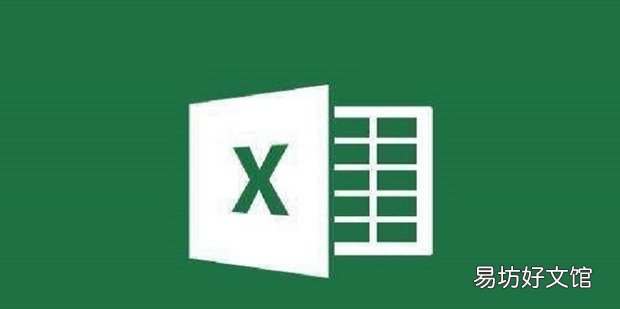
文章插图
Excel表格里面输入数字,第一个是0不显示【Excel表格里面输入数字,第一个是0不显示】1、打开excel表格,输入0001 。
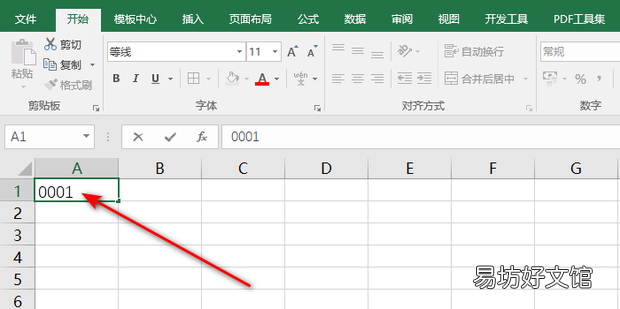
文章插图
2、按键盘【Enter】键,发现前面的0没有显示 。
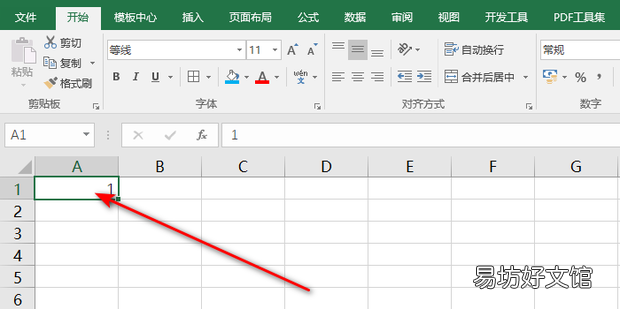
文章插图
3、这时候,选中单元格后右击鼠标,再点击【设置单元格格式】 。
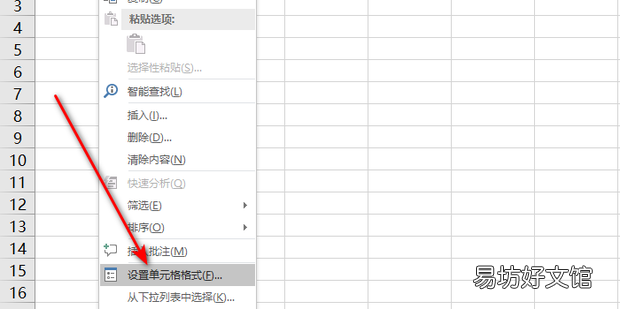
文章插图
4、在对话框中依次点击【数字】-【文本】 。
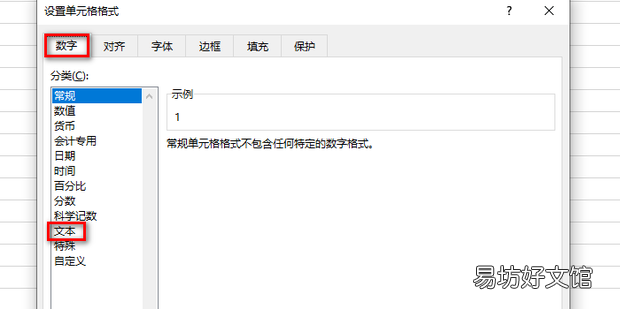
文章插图
5、设置完成后,返回单元格,再次输入0001 。
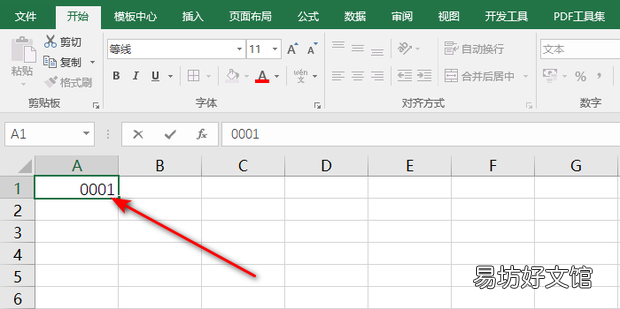
文章插图
6、按键盘【Enter】键,可以看到前面的0显示出来了 。
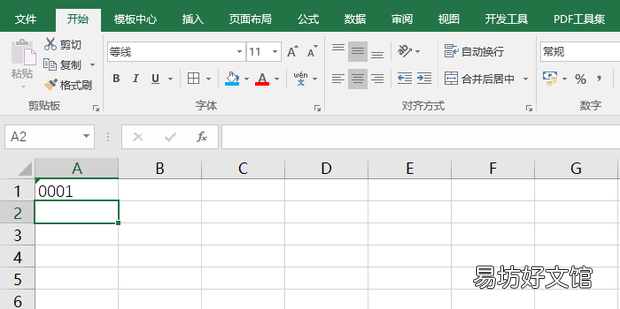
文章插图
推荐阅读
- excel 小技巧如何快速计算应收账款账龄
- 如何搜索Word文档里面的内容
- 如何在excel中设置重复输入提醒
- 在EXCEL中怎么设置展开与折叠
- excel上面的功能区无法使用
- excel如何随机生成范围内小数
- 在excel工作表中如何在同一窗口显示两个工作表
- 为什么螃蟹肉里面有黑色物质
- 怎么把两个表格的名字顺序一样
- 在excel表格中批量添加后缀的两种方法



